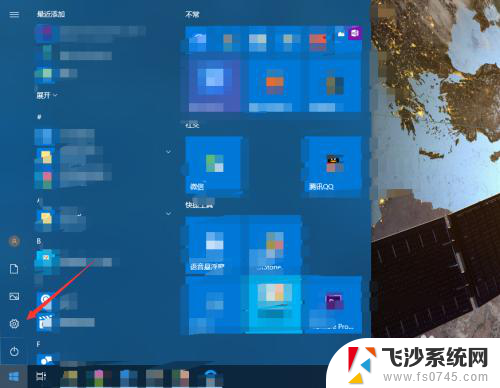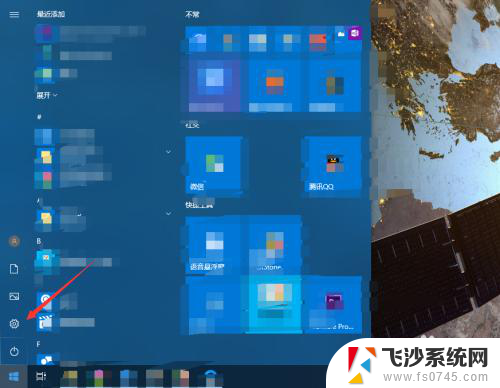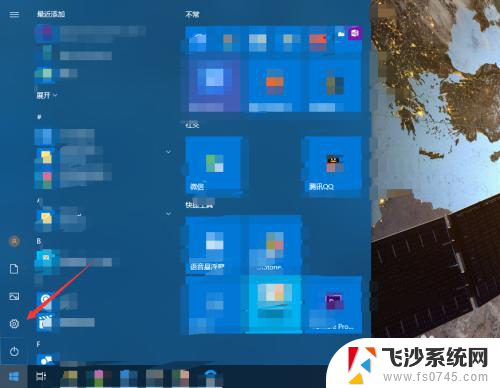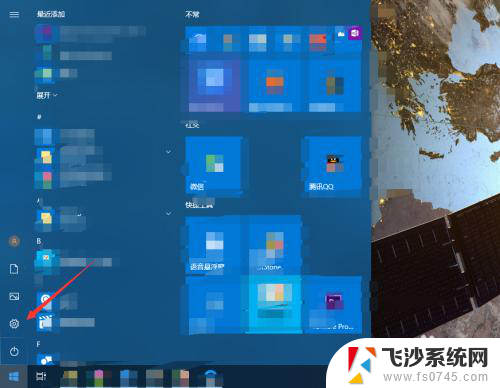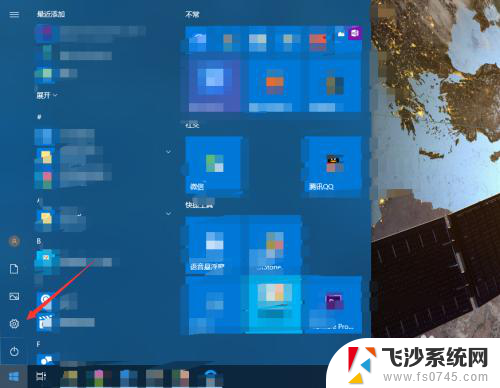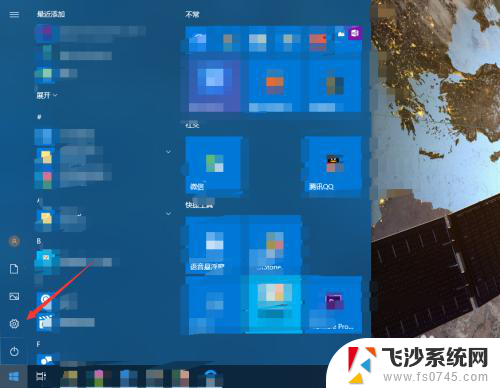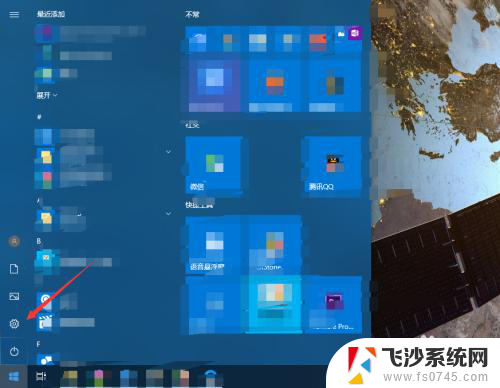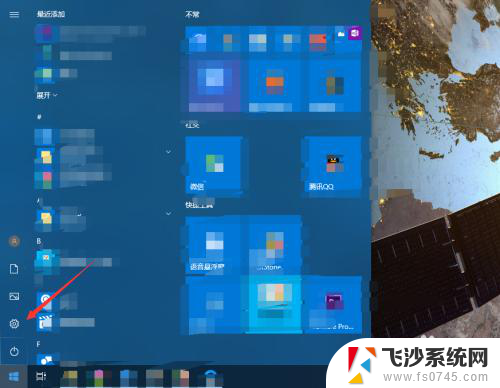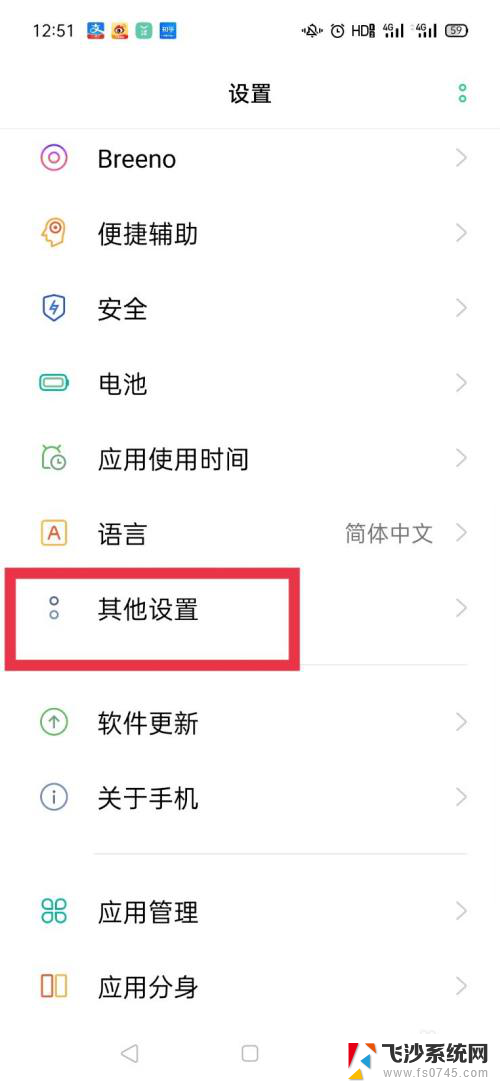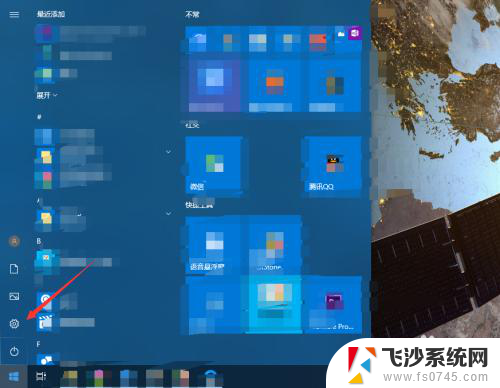键盘怎么取消声音 如何关闭电脑键盘按键声音
更新时间:2024-09-01 09:41:40作者:xtyang
在日常使用电脑的过程中,键盘的按键声音可能会给人带来不必要的干扰,尤其是在安静的环境下更为显着,如果您希望取消键盘按键的声音,有几种简单的方法可以帮助您实现。通过调节系统设置或者使用一些软件工具,您可以轻松地关闭电脑键盘按键声音,让您的工作环境更加安静和舒适。接下来我们将介绍一些实用的方法,帮助您有效地取消键盘按键声音。
具体方法:
1.点击电脑的开始按钮,选择设置。
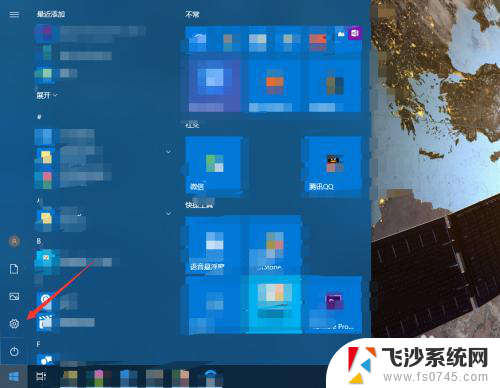
2.进入轻松使用。
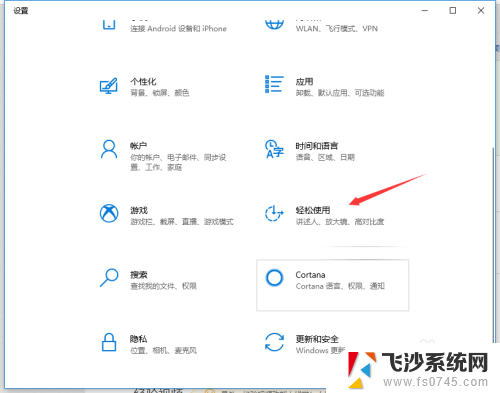
3.点击左侧的键盘。
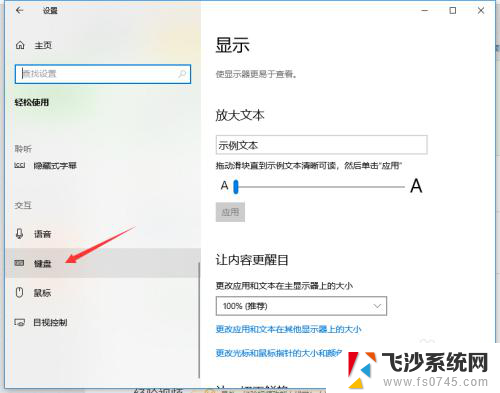
4.如果打开了粘滞键,取消其按键播放声音。
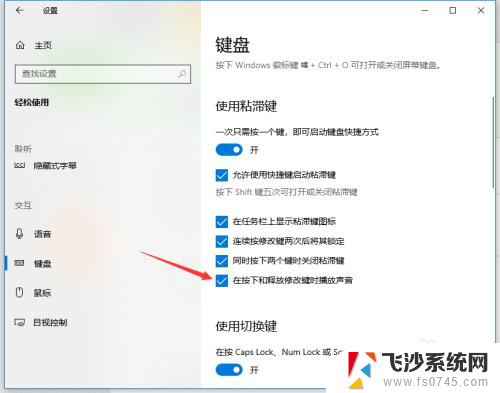
5.若打开了筛选键,取消其按键时发出声音。
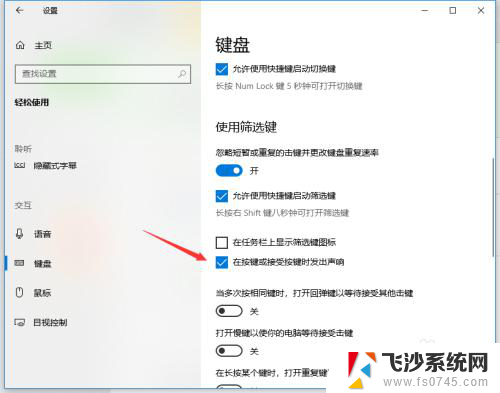
6.关闭图中所示的按钮即可关闭键盘多数的按键声音。
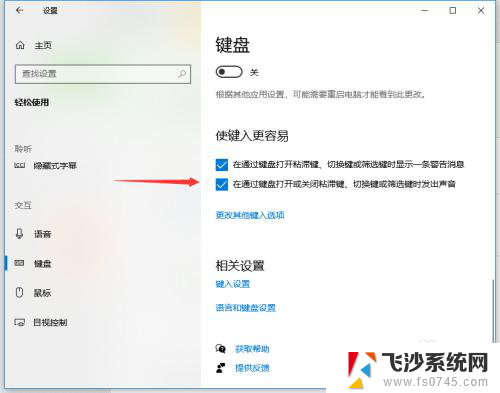
以上就是键盘怎么取消声音的全部内容,有遇到相同问题的用户可参考本文中介绍的步骤来进行修复,希望能够对大家有所帮助。